DeepL 翻译卡顿怎么解决:全面排查与优化指南
目录导读
- DeepL 翻译卡顿的常见原因
- 网络连接问题及解决方案
- 设备性能优化方法
- DeepL 应用程序设置调整
- 浏览器扩展与网页版使用技巧
- 替代方案与辅助工具
- 常见问题解答(FAQ)
- 总结与预防措施
DeepL 翻译卡顿的常见原因
在使用DeepL翻译过程中,许多用户会遇到响应迟缓、翻译结果加载缓慢或界面卡死等问题,要有效解决这些问题,首先需要了解导致卡顿的各种可能原因。
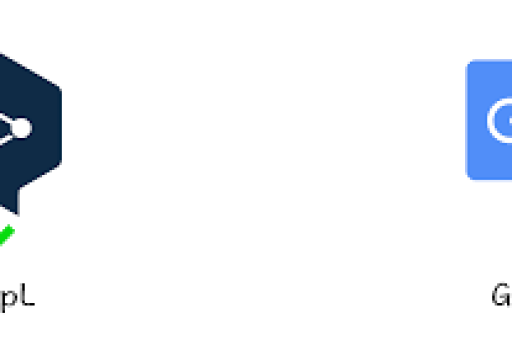
DeepL 翻译卡顿通常由以下几个因素引起:网络连接不稳定、设备性能不足、应用程序设置不当、浏览器扩展冲突、服务器负载过高以及系统资源被其他程序占用等,每个因素都可能单独或共同导致翻译体验下降。
网络连接问题是导致DeepL卡顿的最常见原因之一,由于DeepL需要将文本数据发送到远程服务器进行处理,任何网络波动或带宽限制都会直接影响翻译速度,特别是在处理长文本或专业术语较多的内容时,数据上传和下载需要更稳定的连接。
设备性能方面,虽然DeepL对硬件要求并不极端,但老旧设备或内存不足的计算机可能难以流畅运行应用程序,尤其是在同时打开多个标签页或运行其他资源密集型软件时,存储空间不足也会影响应用程序的缓存机制,进而导致卡顿。
应用程序本身的设置也可能影响性能,过长的翻译历史记录、未及时清理的缓存数据、或者不兼容的界面语言设置都可能成为潜在的性能瓶颈,了解这些因素后,我们就可以有针对性地进行优化。
网络连接问题及解决方案
网络连接质量是影响DeepL翻译体验的关键因素,以下是几种常见的网络相关问题及其解决方法:
检查网络连接稳定性 首先确认您的网络连接是否正常,可以尝试访问其他网站或在线服务,如果普遍存在加载缓慢的问题,那么可能是网络连接本身存在故障,重启路由器或调整网络设置可能有助于改善连接质量,对于Wi-Fi用户,尝试将设备移至更靠近路由器的位置或减少信号干扰源(如微波炉、蓝牙设备等)。
使用有线连接 对于需要频繁使用DeepL进行大量翻译的用户,建议使用以太网有线连接代替无线连接,有线连接通常提供更稳定、更低延迟的网络体验,能显著减少翻译过程中的卡顿现象。
更换DNS服务器 有时,默认的DNS服务器可能响应缓慢,导致DeepL连接服务器时出现延迟,尝试更改为公共DNS服务器,如Google DNS(8.8.8.8和8.8.4.4)或Cloudflare DNS(1.1.1.1),可能改善连接速度。
调整防火墙和安全软件设置 过度严格的防火墙或安全软件可能会限制DeepL应用程序的网络访问权限,导致通信延迟,检查您的安全软件设置,确保DeepL被列入白名单,允许其正常访问网络,注意某些VPN服务可能会降低连接速度或导致路由问题,尝试暂时禁用VPN以判断是否是其引起的卡顿。
避开网络高峰时段 像DeepL这样的在线服务,在特定时段(如工作日的上午9-11点或下午2-4点)可能面临较高的用户访问量,导致服务器响应变慢,如果可能,尝试在非高峰时段使用DeepL,或者耐心等待服务器负载降低。
设备性能优化方法
设备性能不足是导致DeepL翻译下载版本或网页版卡顿的另一个常见原因,以下是一些提升设备性能以优化DeepL使用体验的方法:
关闭不必要的应用程序和浏览器标签 DeepL运行时需要足够的系统资源,特别是内存(RAM)和处理器资源,关闭不需要的应用程序和浏览器标签可以释放更多系统资源供DeepL使用,从而减少卡顿,在Windows系统中,可以使用任务管理器(Ctrl+Shift+Esc)查看资源使用情况;在Mac上,则可以使用活动监视器。
增加可用存储空间 确保您的设备有足够的可用存储空间(至少保留10-15%的总容量),存储空间不足会影响系统虚拟内存和应用程序缓存,可能导致DeepL运行缓慢,定期清理临时文件、卸载不常用的应用程序和转移大文件到外部存储设备可以帮助释放空间。
更新操作系统和驱动程序 过时的操作系统或驱动程序可能包含性能问题和兼容性错误,影响DeepL等应用程序的运行,定期检查并安装系统更新,特别是图形驱动程序和网络适配器驱动程序的更新,这些对改善应用程序性能可能有显著帮助。
调整系统视觉效果 对于性能较低的设备,可以考虑调整系统视觉效果来提升整体性能,在Windows系统中,可以通过“系统属性”中的“高级”选项卡调整性能选项,选择“调整为最佳性能”或手动关闭不必要的视觉效果,在Mac上,可以减少动态效果和透明度效果来释放系统资源。
升级硬件组件 如果经常使用DeepL处理大量文本且其他优化方法效果有限,考虑升级硬件可能是一个长期解决方案,增加RAM内存、更换为固态硬盘(SSD)或升级网络适配器都可以显著提升DeepL及整体系统性能。
DeepL 应用程序设置调整
合理配置DeepL翻译官方应用程序的设置可以显著改善其性能并减少卡顿现象,以下是一些关键的设置调整建议:
管理翻译历史与缓存 DeepL会保存您的翻译历史记录和缓存数据,这在使用一段时间后可能积累大量数据,影响应用程序响应速度,定期清理翻译历史和缓存可以释放存储空间并提升性能,在DeepL应用程序中,找到设置或偏好设置菜单,查找“清除翻译历史”和“清除缓存”的选项。
调整界面语言和区域设置 某些情况下,使用非本地语言界面或区域设置可能导致兼容性问题,进而引起卡顿,尝试将DeepL界面语言更改为系统语言或英语,看是否能改善性能,确保区域设置与您所在地区一致,这有助于优化服务器连接。
禁用非必要功能 DeepL提供了一些额外功能,如文档翻译、术语表管理等,这些功能虽然有用,但可能会增加系统负担,如果您主要进行文本翻译,可以暂时禁用文档翻译功能,看是否能提升响应速度,同样,如果不经常使用术语表,也可以考虑暂时关闭相关功能。
更新DeepL应用程序 确保您使用的是最新版本的DeepL应用程序,开发者会通过更新修复已知的性能问题和错误,检查DeepL官方网站或应用程序内的更新通知,及时安装最新版本,如果您使用的是DeepL翻译下载的旧版本,升级到最新版可能直接解决卡顿问题。
重新安装应用程序 如果DeepL持续出现卡顿且其他方法无效,尝试完全卸载后重新安装,这可以解决因应用程序文件损坏或配置错误导致的问题,在重新安装前,确保备份您的个人词典和重要翻译记录(如果支持)。
浏览器扩展与网页版使用技巧
对于使用DeepL网页版的用户,浏览器设置和扩展程序可能会影响翻译体验,以下是一些优化建议:
管理浏览器扩展程序 某些浏览器扩展程序(特别是广告拦截器、隐私保护工具和翻译类扩展)可能与DeepL网页版发生冲突,导致页面加载缓慢或功能异常,尝试暂时禁用所有扩展,然后逐个重新启用,以识别可能引起问题的扩展,对于已知与DeepL冲突的扩展,考虑寻找替代品或配置其白名单,将DeepL网站排除在过滤范围外。
清除浏览器缓存和Cookie 浏览器中积累的缓存文件和Cookie可能干扰DeepL网页版的正常运行,定期清除这些数据可以解决许多加载和响应问题,在浏览器设置中,找到“隐私与安全”或类似选项,选择清除浏览数据,确保包括缓存文件和Cookie在内的选项被选中。
启用硬件加速 现代浏览器通常提供硬件加速功能,利用GPU处理图形密集型任务,从而释放CPU资源,在浏览器设置中启用硬件加速可能改善DeepL网页版的渲染性能,特别是在处理长文档或复杂页面布局时。
尝试不同浏览器 如果特定浏览器中DeepL持续卡顿,尝试使用其他浏览器访问,不同浏览器使用不同的渲染引擎和JavaScript处理方式,性能表现可能有所差异,主流的Chrome、Firefox、Edge和Safari都支持DeepL,可以测试哪款在您的设备上表现最佳。
使用阅读模式或简化页面 对于极度卡顿的情况,可以考虑使用浏览器的阅读模式(如果可用)或安装页面简化扩展程序,这些工具可以移除网页上的非必要元素,减少资源消耗,可能改善DeepL的响应速度。
替代方案与辅助工具
当DeepL持续卡顿且无法立即解决时,了解一些替代方案和辅助工具可以帮助您维持工作效率:
使用其他在线翻译服务 虽然DeepL以其高质量的翻译闻名,但其他翻译服务如Google Translate、Microsoft Translator和百度翻译等也可以作为临时替代,这些服务各有特色,在不同语言对或文本类型上可能表现不同,拥有多个选择可以在某个服务出现问题时保持工作流程不中断。
离线翻译工具 对于网络连接不稳定或需要处理敏感内容的用户,考虑使用离线翻译工具,OmegaT、Virtaal和某些移动端应用提供离线翻译功能,虽然这些工具可能在翻译质量上不及DeepL,但它们不依赖网络连接,可以避免因网络问题导致的卡顿。
浏览器内置翻译功能 大多数现代浏览器(如Chrome和Edge)都内置了网页翻译功能,虽然这些功能的翻译质量可能不如DeepL专业,但它们响应迅速且集成度高,适合快速理解外文内容,当DeepL卡顿时,这些内置工具可以作为便捷的补充。
分段翻译策略 如果DeepL在处理长文本时特别容易卡顿,尝试将文本分成较小段落进行翻译,这种方法不仅可能减少卡顿,还能提高翻译准确性,因为DeepL在处理较短文本时通常表现更佳,可以使用文本编辑器先将长文档分段,然后逐段翻译。
混合使用多种工具 开发一个结合多种翻译工具的工作流程,可以使用DeepL进行初翻,然后使用其他工具进行对比和校对,这样不仅能在DeepL卡顿时保持工作效率,还能通过多工具对比提高最终翻译质量。
常见问题解答(FAQ)
Q1: 为什么DeepL在翻译长文档时特别容易卡顿? A: 长文档翻译需要处理更多数据,占用更多内存和网络带宽,DeepL服务器需要对大量文本进行分析和处理,这需要时间,长文档可能导致浏览器或应用程序内存使用增加,特别是在设备资源有限的情况下,建议将长文档分成较小部分逐段翻译。
Q2: 使用DeepL应用程序和网页版哪个更不容易卡顿? A: 这取决于多种因素,应用程序可能更稳定,因为它不受浏览器扩展和其他标签页的影响,但网页版无需安装,且总是最新版本,如果遇到卡顿问题,可以尝试两者,看哪个在您的设备和网络环境下表现更好。
Q3: 为什么DeepL在特定时间段总是卡顿? A: 这很可能是因为服务器负载问题,DeepL用户分布全球,但使用高峰通常集中在欧洲工作时间的白天时段,如果您在这些时段遇到卡顿,可以尝试在非高峰时段使用,或者耐心等待响应。
Q4: 有没有办法让DeepL完全离线工作以避免卡顿? A: DeepL的核心翻译功能需要网络连接,因为处理工作在其服务器上进行,DeepL曾提及正在开发离线功能,现阶段,如果您需要离线翻译,可以考虑其他支持离线的翻译工具作为补充。
Q5: 使用DeepL Pro是否能减少卡顿? A: DeepL Pro用户通常享有优先访问服务器的权利,可能在高峰时段体验更少的卡顿,Pro用户可以使用API,这提供了另一种集成DeepL翻译的方式,有时可能比标准界面更稳定。
Q6: 为什么我的DeepL突然开始卡顿,而之前一直很流畅? A: 突然出现的卡顿可能源于多种原因:系统或应用程序更新引入了兼容性问题;新安装的软件(特别是安全软件)干扰了网络连接;设备存储空间不足;或DeepL服务器暂时性问题,建议按照本文提到的步骤系统排查。
Q7: 移动设备上使用DeepL卡顿该如何解决? A: 移动设备上解决DeepL卡顿的方法与桌面端类似:检查网络连接(尝试切换Wi-Fi和移动数据);关闭后台应用释放内存;更新DeepL应用到最新版本;清除应用缓存和数据;如问题持续,尝试卸载后重新安装。
Q8: 有没有特定的系统要求可以确保DeepL流畅运行? A: 虽然DeepL没有极端严格的系统要求,但为确保流畅体验,建议使用支持的操作系统(Windows 10/11,macOS 10.14+,或现代Linux发行版),至少4GB RAM(8GB以上更佳),稳定的网络连接(5Mbps以上),和足够的存储空间(至少1GB可用空间)。
总结与预防措施
解决DeepL翻译卡顿问题需要系统性的排查和优化,从网络连接到设备性能,从应用程序设置到浏览器配置,每个环节都可能影响最终的翻译体验,通过本文介绍的方法,大多数卡顿问题应该能够得到解决或显著改善。
为预防未来再次出现卡顿问题,建议采取以下常规维护措施:定期清理DeepL缓存和翻译历史;保持应用程序和操作系统更新;监控设备存储空间和内存使用情况;定期检查网络连接质量;避免同时运行过多资源密集型应用程序。
需要注意的是,偶尔的卡顿可能是正常现象,特别是在DeepL服务器负载较高或网络暂时不稳定的情况下,只有当卡顿频繁发生或严重影响使用时,才需要进行深入排查,如果尝试所有方法后问题依然存在,可以考虑联系DeepL官方技术支持,提供详细的问题描述和设备环境信息,以获得更有针对性的帮助。
DeepL作为目前最先进的机器翻译服务之一,其翻译质量值得偶尔的等待,通过优化使用环境和习惯,您可以最大限度地发挥其潜力,享受更流畅的多语言交流体验。






